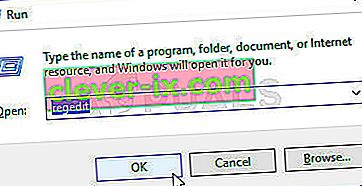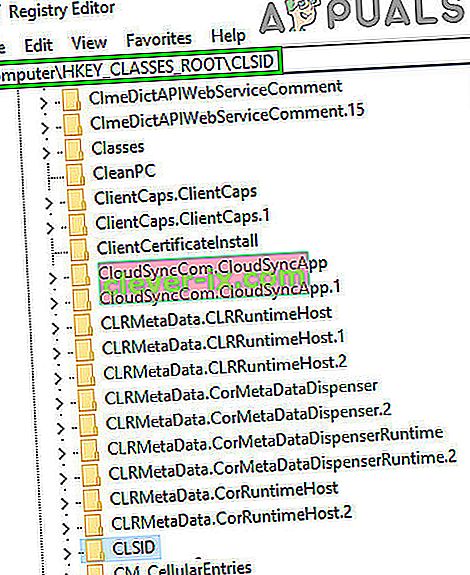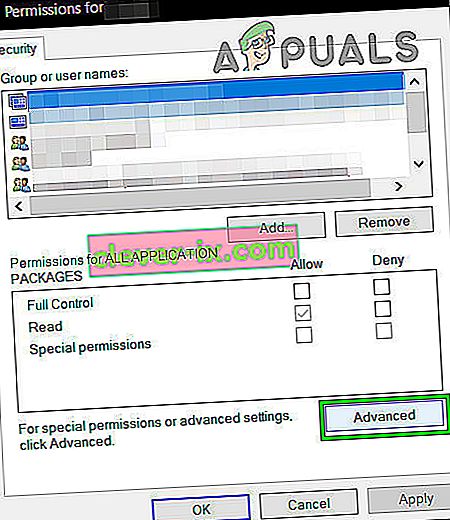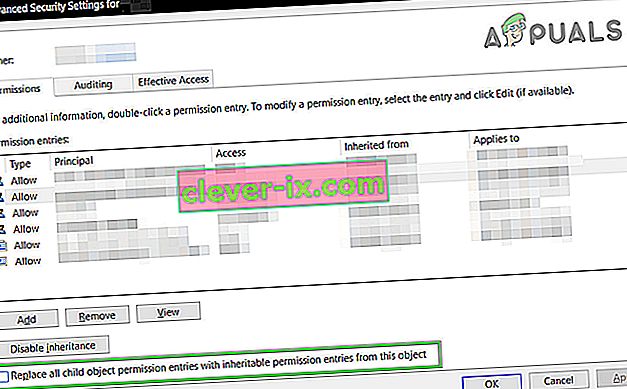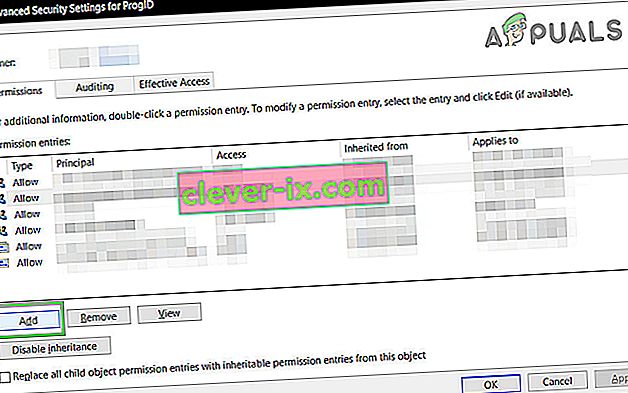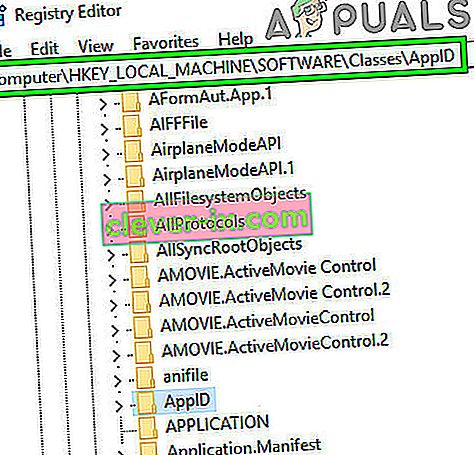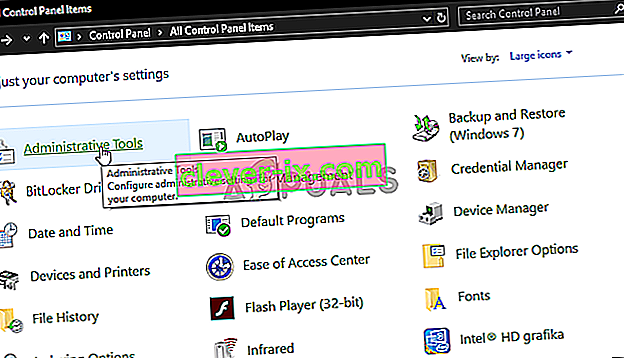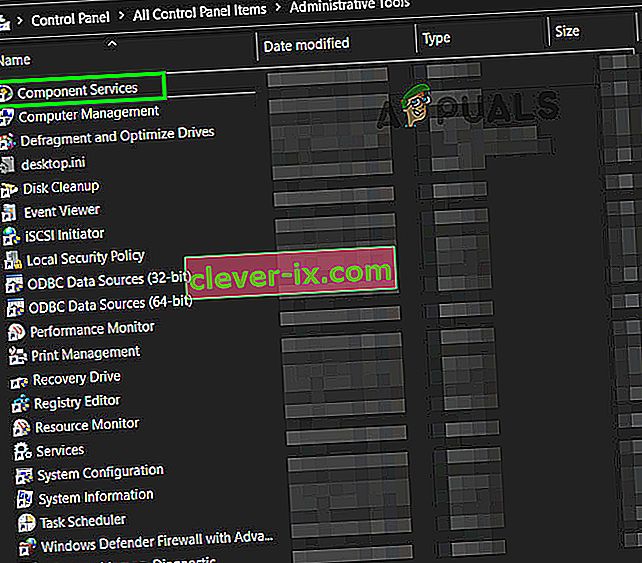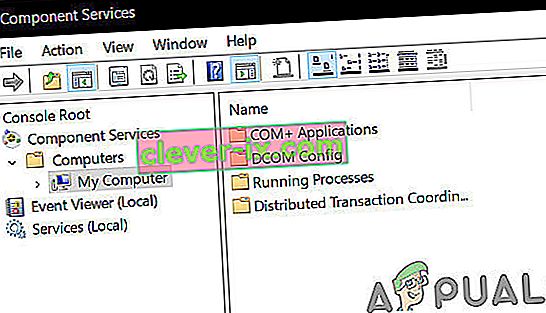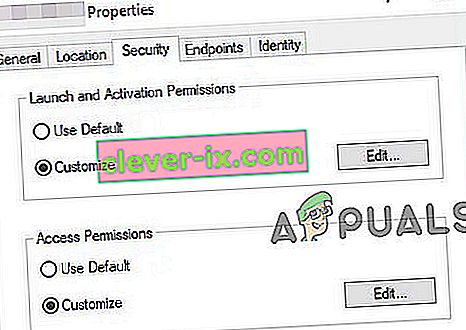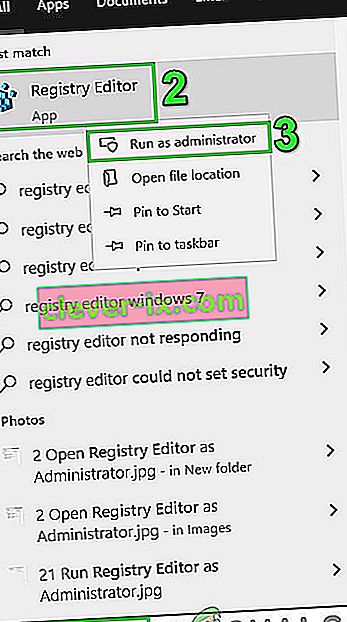Získání chyby DCOM s ID události 10016 znamená, že se program pokusil spustit server DCOM pomocí infrastruktury DCOM, ale uživatel k tomu nemá potřebná oprávnění. Toto je známá chyba, která zůstává ze starších edic systému Windows, ale není ve skutečnosti vyřešena při upgradu na novější verzi operačního systému a je také viditelná ve Windows 8 a 10.
Obdržíte to ve formě systémové chyby a dostanete také zprávu, která obsahuje CLSID a APPID . Tato chyba DCOM může být zcela neškodná, ale vidět ji a neustále se s ní vypořádat může být nepříjemné.
Než však budete pokračovat v procesu odstraňování problémů, ujistěte se, že napájení systému je po značku a není vadné. Pokud používáte jakýkoli typ přetaktování (CPU, GPU nebo RAM), snižte jej nebo odeberte. Také se ujistěte, že ovladače vašeho systému, zejména ovladače GPU, jsou aktuální a poté zkontrolujte, zda je váš systém mimo projednávanou chybu.
Existuje řešení, které bylo prokázáno, že funguje pro mnoho uživatelů, a k tomu budete potřebovat CLSID a APPID z chybové zprávy a měli byste postupovat podle níže uvedené metody.

Metoda 1: Udělte aplikaci dostatečná oprávnění způsobující chybu
CLSID a APPID jsou pro aplikaci jedinečné - a jejich oba vám mohou pomoci při identifikaci aplikace způsobující problémy. I když víte, která aplikace způsobuje problémy, musíte jí pouze udělit dostatečná oprávnění, aby nezpůsobovala problémy pokaždé, když je potřebuje. Kroky k tomu jsou velmi jednoduché.
- Stiskněte současně klávesy Windows a R na klávesnici a do pole Spustit zadejte RegEdit. Stisknutím klávesy Enter nebo kliknutím na OK otevřete Editor registru.
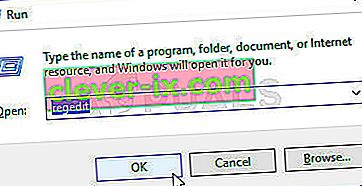
- V editoru registru rozbalte složku HKEY_CLASSES_ROOT a složku CLSID uvnitř.
- Najděte složku s identifikátorem CLSID, který jste obdrželi v chybové zprávě.
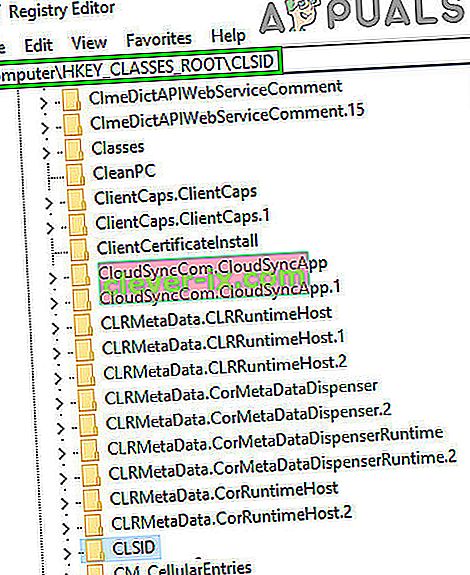
- Nyní na něj klikněte pravým tlačítkem a vyberte „ oprávnění “ a klikněte na „ Pokročilé “.
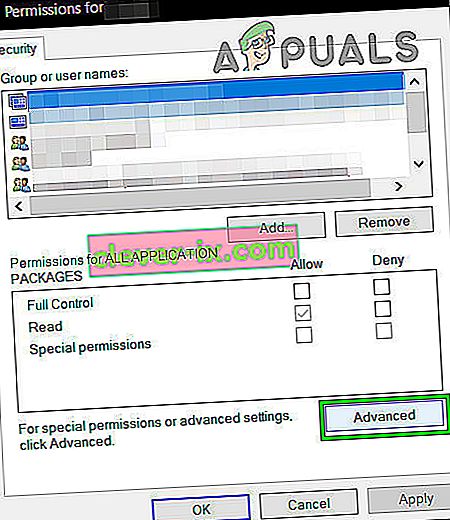
- Klikněte nahoře, uvidíte vlastníka - změňte ho na skupinu Administrators .
- V dolní části okna vlastníka vyberte také Nahradit všechny položky oprávnění podřízeného objektu . Klikněte na OK a poté vyberte Ano k varování zabezpečení systému Windows .
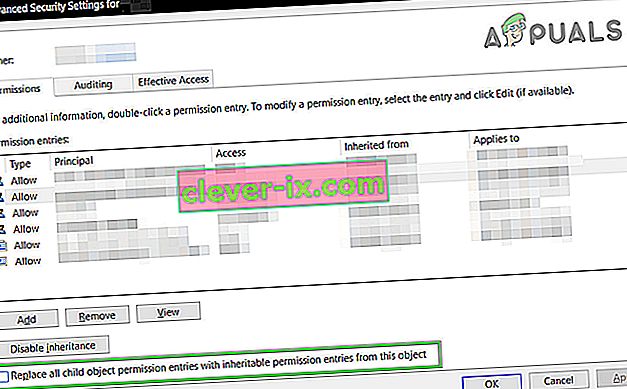
- Zpět v hlavním okně oprávnění klikněte na Přidat , zadejte Všichni a klikněte na OK . Znovu v hlavním okně oprávnění vyberte v seznamu uživatelů nahoře Všichni a ve sloupci Povolit ve spodní polovině vyberte Úplné řízení . Klikněte na OK.
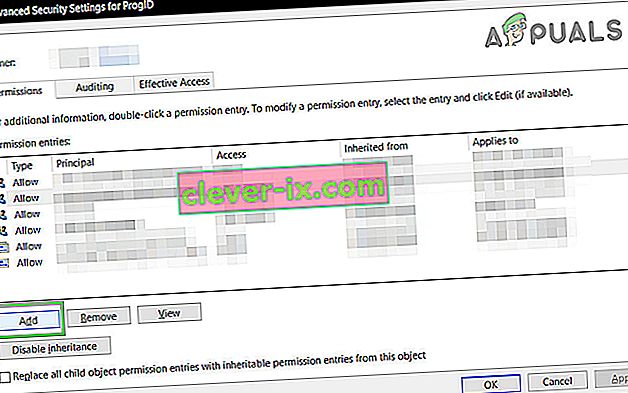
- Použijte plnou kontrolu .
- Až budete hotovi, rozbalte HKEY_LOCAL_MACHINE Inside, rozbalte tyto složky: Software, potom Třídy , pak AppID .
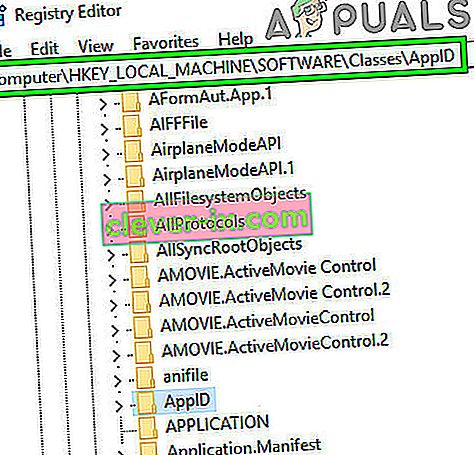
- Přejděte do složky, která má stejný APPID, jaký jste obdrželi v chybové zprávě. Klepněte pravým tlačítkem, vyberte oprávnění a vyberte možnost „ Upřesnit “.
- Pomocí kroků 4 až 6 udělejte aplikaci dostatečná oprávnění.
- Všimněte si, že když se díváte na složky s CLSID a APPID, uvidíte klíč registru s názvem služby způsobující problém.
- Stiskněte klávesu Windows a zadejte Ovládací panely a otevřete výsledek, nebo otevřete Ovládací panely z nabídky Start podle toho, jakou verzi systému Windows používáte.

- Přepněte do zobrazení ikon vpravo nahoře a otevřete Nástroje pro správu.
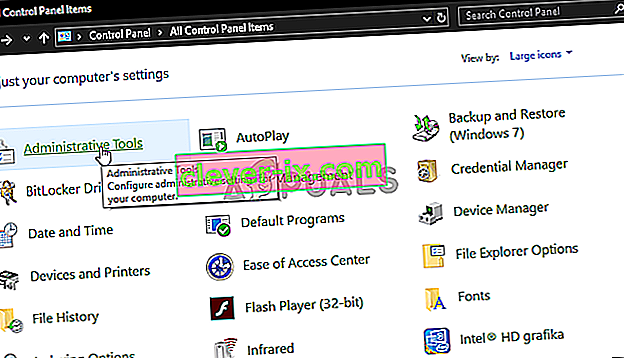
- Otevřete Služby komponent.
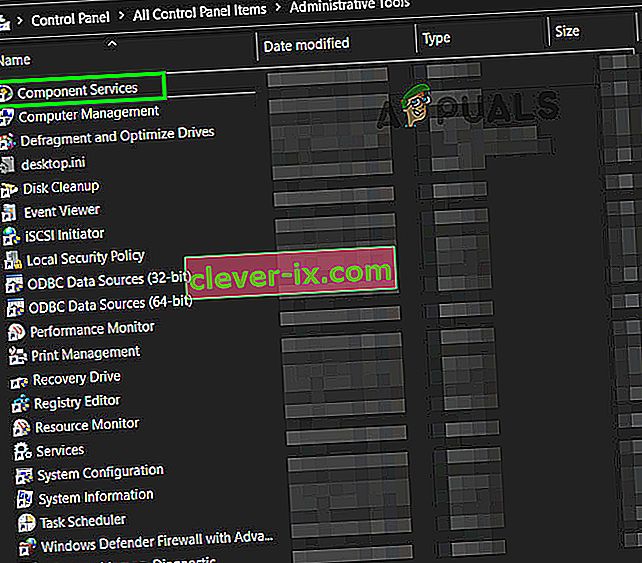
- Klikněte na Počítač a poté na Tento počítač.
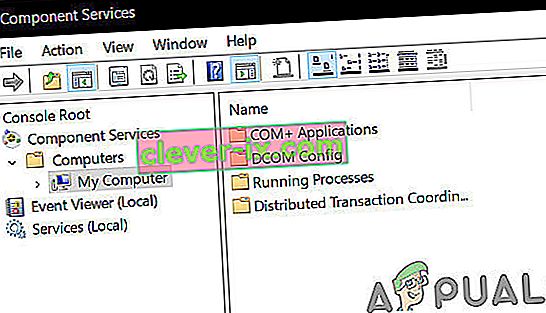
- Nyní konečně najděte službu, která způsobuje problém, klikněte na ni pravým tlačítkem a vyberte vlastnosti . Poté klikněte na kartu Zabezpečení .
- Pokud byla v registru správně nastavena oprávnění, měli byste být schopni v tomto okně vybrat Přizpůsobit ve všech třech kategoriích (Spouštěcí a aktivační oprávnění, Přístupová oprávnění a Konfigurační oprávnění). Pokud je některá z těchto položek šedá, opakujte předchozí kroky pro nastavení oprávnění registru a ověřte tato nastavení.
- Jakmile je u všech tří kategorií vybrána možnost Přizpůsobit, vyberte možnost Upravit při spuštění a aktivační oprávnění.Pokud se zobrazí upozornění, že jedna nebo více připojených položek oprávnění má nerozpoznaný typ, klikněte na Odebrat . To jen znamená, že oprávnění v registru byla nastavena na jinou než výchozí hodnotu, která je nezbytná k dokončení opravy.
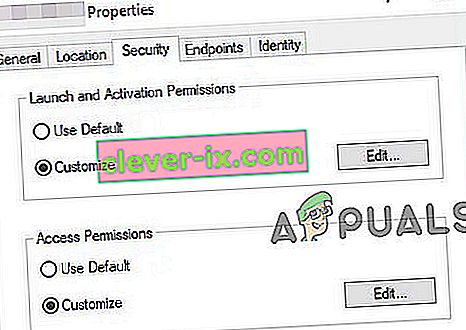
- V novém okně vyhledejte Systém v seznamu uživatelů nahoře. Pokud neexistuje, klikněte na Přidat . Zadejte Systém a klikněte na OK . Vyberte Systém ze seznamu uživatelů v okně. Ve spodní polovině okna zaškrtněte ve sloupci Povolit vedle položky Místní spuštění a Místní aktivace . Místo toho se může zobrazit také Místní přístup , jen se ujistěte, že je ve sloupci Povolit zaškrtnutí této položky. Klikněte na OK . Opakujte kroky pro další dvě položky, přístupová oprávnění a konfigurační oprávnění .
- Opakujte kroky [číslované] pro další hodnoty ClSID a AppID uvedené v protokolech událostí.
- Aby se změny projevily, je po provedení výše uvedených kroků nutné restartovat počítač .
I když by se to mohlo zdát jako dlouhý a vyčerpávající způsob, jak tento problém vyřešit, bylo hlášeno, že funguje u velké většiny uživatelů, kteří mají tento problém. Postupujte opatrně krok za krokem a chyba DCOM bude pryč v žádném okamžiku.
Metoda 2: Odstranit klíče registru
Tento problém mohou způsobit i některé konfliktní klíče registru. Klíče registru jsou formou binárních pokynů, které má systém dodržovat. Ve vašem registru je několik klíčů registru, o kterých je známo, že způsobují problémy, i když patří do samotné podkategorie Microsoftu. Odstranění těchto klíčů může vyřešit daný problém.
Varování : Změna registru systému vyžaduje technické znalosti a pokud bude provedeno špatně, můžete jej neopravitelně poškodit, takže postupujte na vlastní riziko. Nezapomeňte také vytvořit zálohu registru, pokud se chystáte provádět změny v registru.
- Klikněte na tlačítko Windows a do vyhledávacího pole zadejte Editor registru . Nyní ve zobrazených výsledcích klikněte pravým tlačítkem na Editor registru a klikněte na „ Spustit jako správce “.
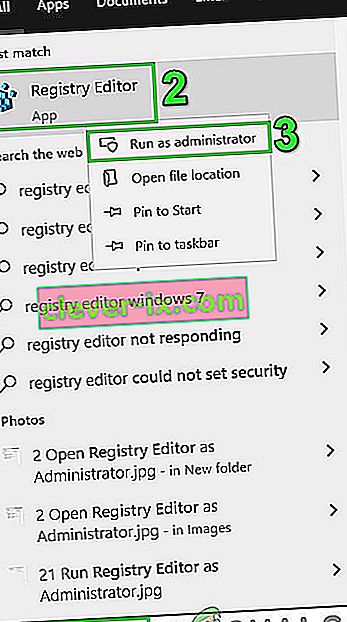
- Přejděte na následující klíč:
HKEY_LOCAL_MACHINE \ SOFTWARE \ Microsoft \ Ole
- Nyní odstraňte následující klíče
1. DefaultAccessPermission 2. DefaultLaunchPermission 3. MachineAccessRestriction 4. MachineLaunchRestriction
- Uložte změny a restartujte systém.
- Po odstranění výše zmíněných klíčů z registru budou pro systém zapsána výchozí oprávnění. Ve výsledku k němu budou mít přístup aplikace, které vyžadují přístup k serveru DCOM.